Automaattinen korjaus on hyödyllinen Microsoft Wordin ominaisuus, joka tarkistaa oikeinkirjoituksen ja korjaa sen automaattisesti, aivan kuten Android. No, kaikki tietävät, kuinka Android-ominaisuus johtaa usein turhautumiseen. MS Word ei ole erilainen, varsinkin nopeille kirjoittajille. Tämä lausunto perustuu sanojen automaattiseen korjaukseen, ei ennustavaan tekstiin.

MS Wordin automaattinen korjausominaisuus korjaa toisinaan väärin kirjoitetut sanat sellaisiksi, jotka eivät sovi lauseeseen tai lauseeseen, mutta se on melko hyvä tietää mitä tarkoitat ja jättää useimmat lauseet rauhaan. Kuitenkin, kun kirjoitat mallinumeroita, yritysten nimiä, lyhenteitä, HTML-koodia, erisnimeä tai muun tyyppistä koodia, se luulee, että kirjoitit sanan väärin, vaikka et kirjoittanut sitä. Saat tiloja, joissa sinun ei pitäisi. Word muuttaa HTML:n välimerkkejä. Kummallisesti kirjoitetut yritysten tai tuotteiden nimet korjataan oikeiksi sanoiksi. Joskus saatat haluta tarkoituksella väärin kirjoitetun sanan tietokilpailussa tai viitattaessa johonkin. Lista jatkuu.
Onneksi voit poistaa automaattisen korjausominaisuuden käytöstä MS Wordin eri versioissa. Jatka lukemista saadaksesi lisätietoja tämän kätevän ominaisuuden poistamisesta käytöstä ja saat vastauksia yleisiin kysymyksiin, kuten automaattisen korjauksen kieliasetuksen muuttamiseen ja sanojen lisäämiseen tai poistamiseen ominaisuuteen.
Automaattisen korjauksen poistaminen käytöstä Microsoft Wordissa Windows-tietokoneessa
Tässä keskitymme enemmän eri Microsoft Word -versioihin kuin erilaisiin Windows-käyttöjärjestelmiin. Vaiheet voivat vaihdella hieman Windows-versioiden välillä, mutta pääidea pysyy samana.
miten palauttaa poistetut valokuvat Android-galleriasta
Microsoft Word 2003 ja aikaisemmat
- Avata 'Microsoft Word.'
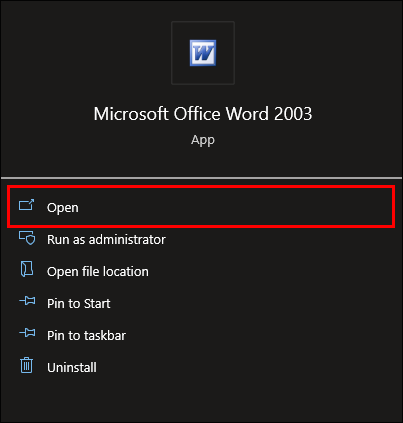
- Valitse 'Automaattinen muoto' 'Muotoile'-valikosta.
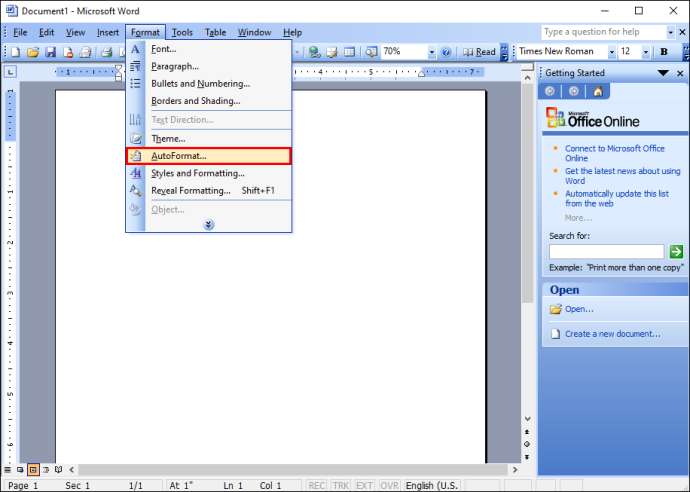
- Siirry kohtaan 'Vaihtoehdot' -välilehti.
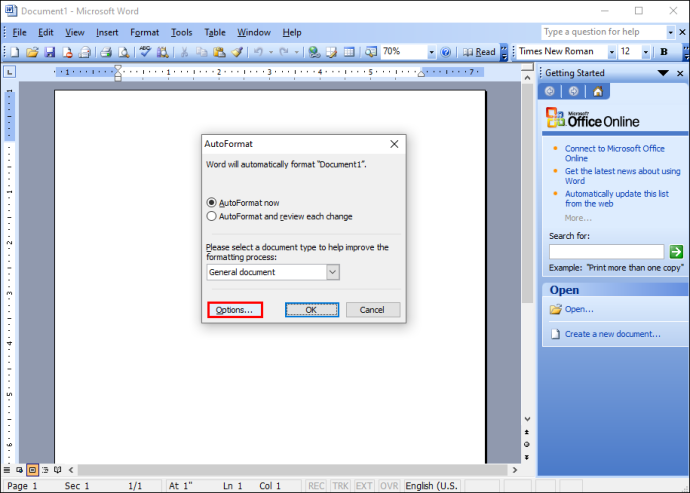
- Vieritä alas ja valitse 'Automaattinen korjaus' vaihtoehto avattavasta valikosta.
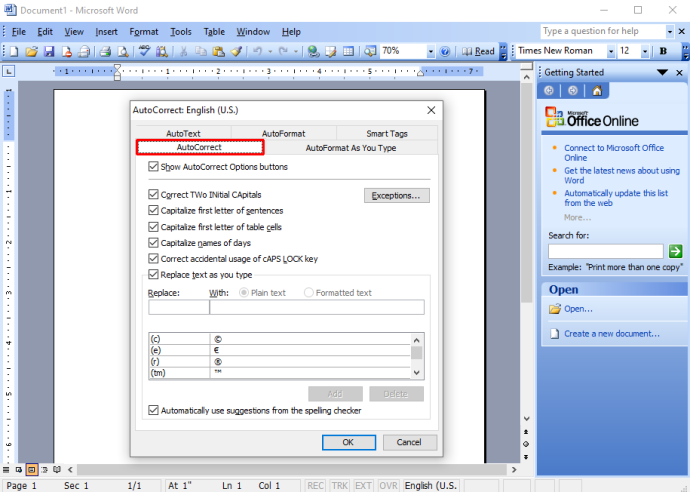
- Merkitse rasti 'optiolaatikot' ottaaksesi käyttöön/pois käytöstä erilaisia AutoCorrect-ominaisuuksia tai poistaaksesi ne kokonaan käytöstä.

Voit myös lisätä automaattisia lisäkorjauksia sanoihin, joita kirjoitat usein väärin, tai poistaa sanoja, joita et halua korjata.
Microsoft Word 2007
- Avata 'Microsoft Word.'
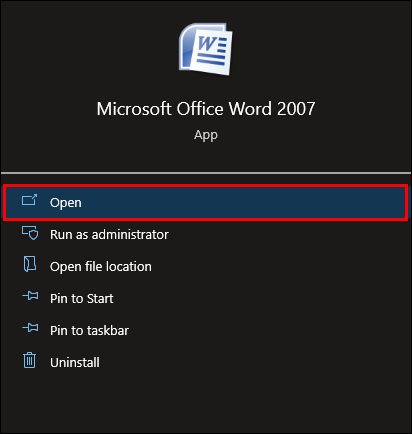
- Napsauta vasemmassa yläkulmassa 'Toimisto' -painiketta.
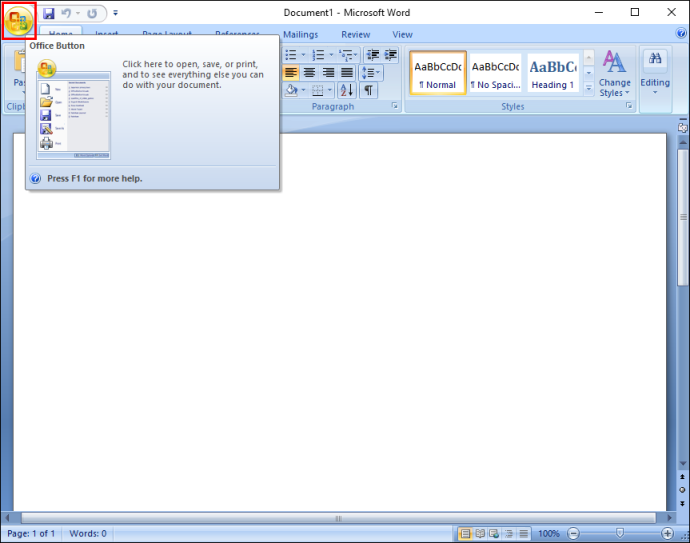
- Valitse 'Vaihtoehdot' avattavasta valikosta.
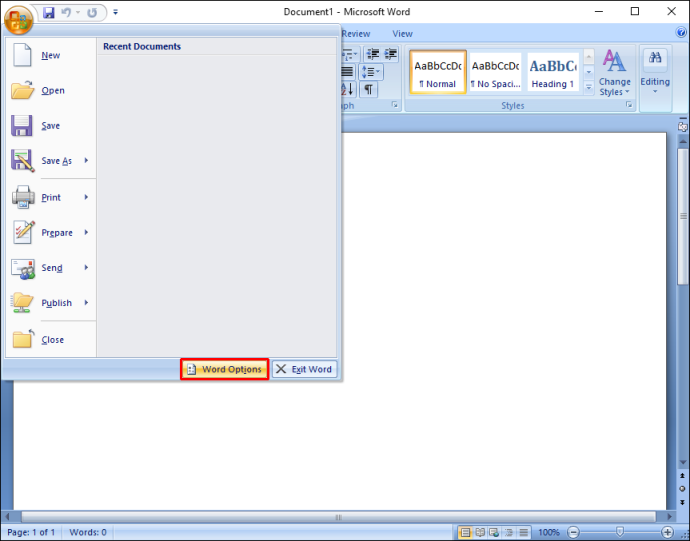
- Klikkaa 'Todistaminen' vaihtoehto 'Word Options' -ruudussa.
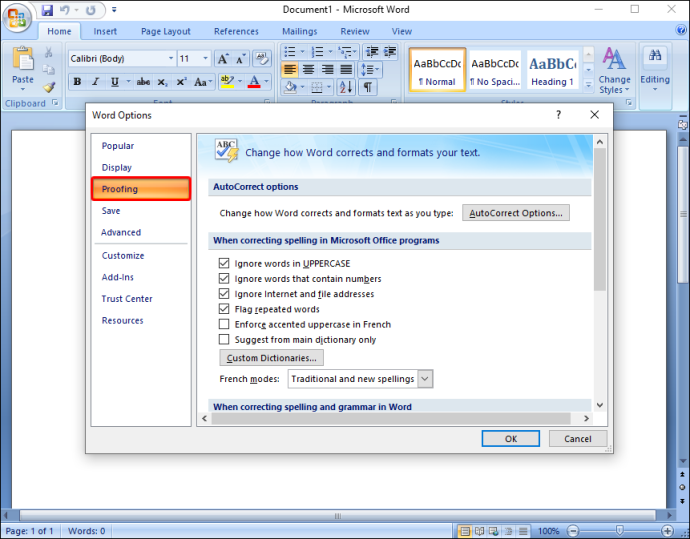
- Siirry 'Automaattisen korjauksen asetukset' -osioon ja napsauta 'Automaattisen korjauksen asetukset...' -painiketta.
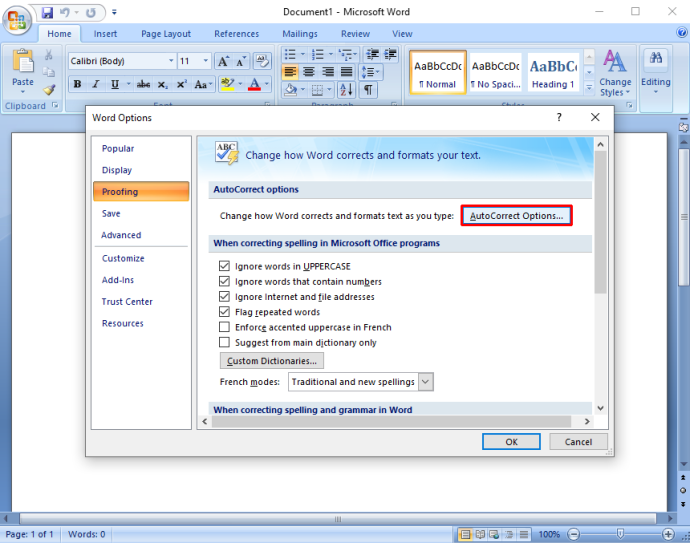
- Valitse 'asetusruudut' (ominaisuudet), jotka haluat ottaa käyttöön tai poistaa käytöstä, ja napsauta sitten 'OK.'
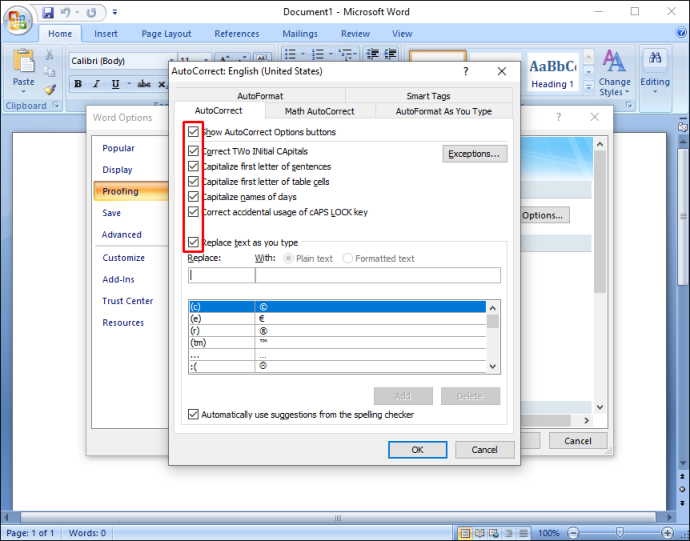
Täällä voit myös lisätä lisäkorjauksia tai poistaa sanoja, joita et halua korjata.
Microsoft Word 2010 ja 2013
- Avata 'Microsoft Word.'

- Valitse 'Tiedosto' -välilehti.
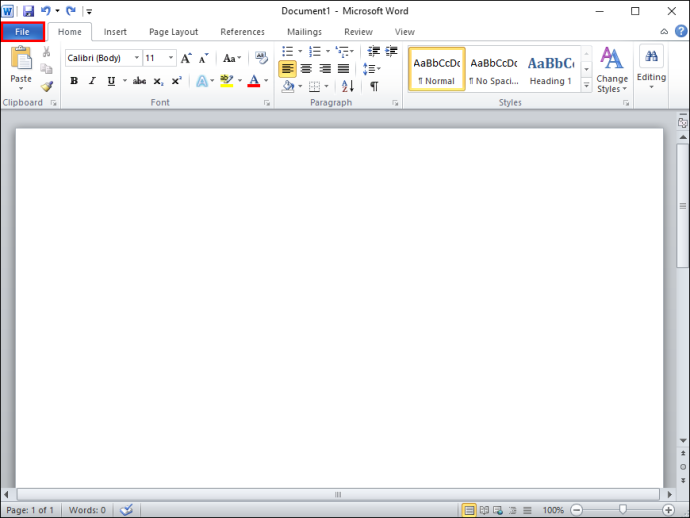
- Napsauta vasemmanpuoleisessa valikkoikkunassa 'Vaihtoehdot.'
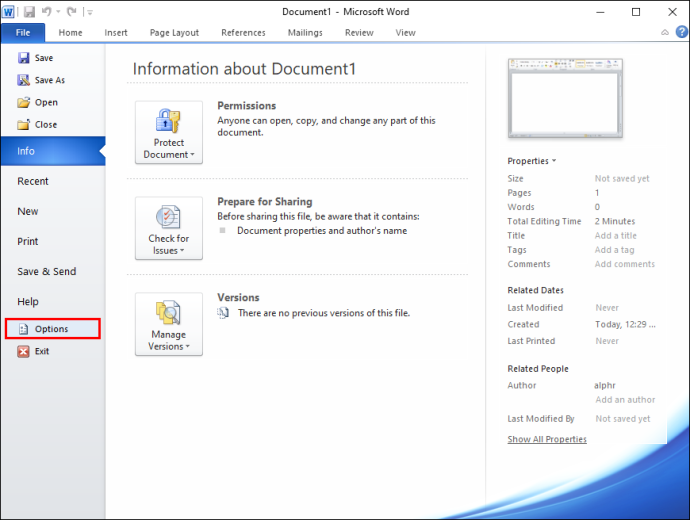
- Klikkaa 'Todistaminen' vaihtoehto Wordin asetukset -valikossa.
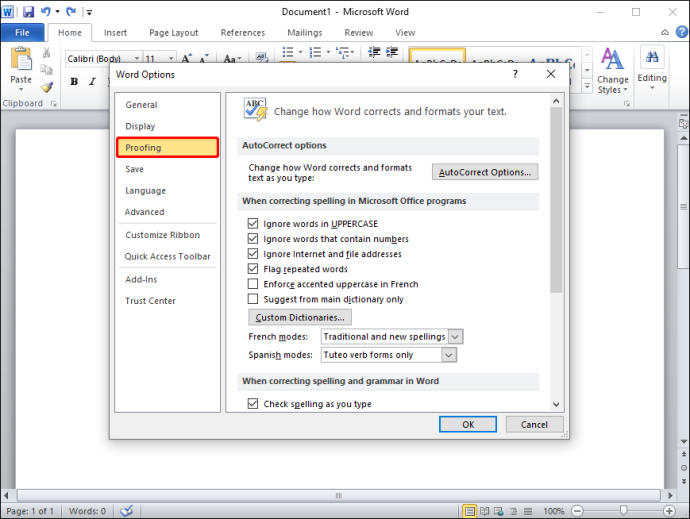
- Valitse 'Automaattisen korjauksen asetukset' oikealla puolella 'Automaattisen korjauksen asetukset' -osiossa.
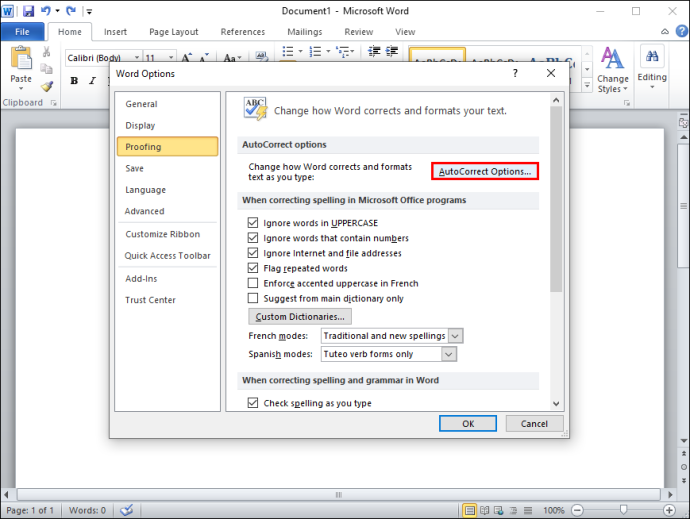
- Tarkista 'optiolaatikot' mukauttaaksesi AutroCorrect-ominaisuutta tai poistaaksesi sen kokonaan käytöstä.
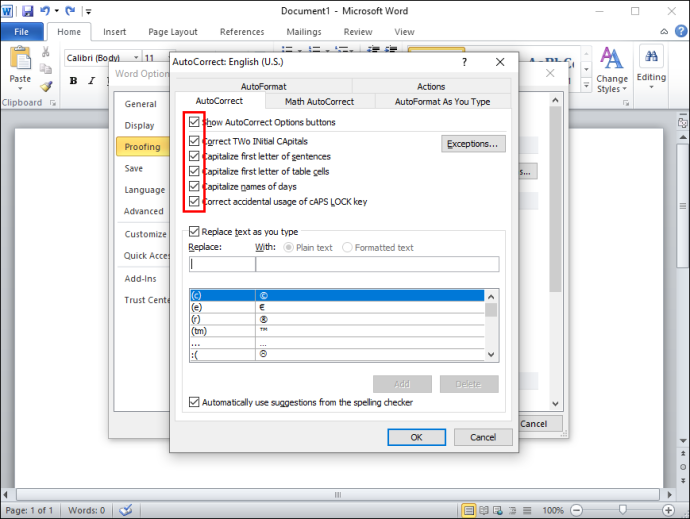
Microsoft Word 2016 ja uudemmat
- Avata 'Microsoft Word.'
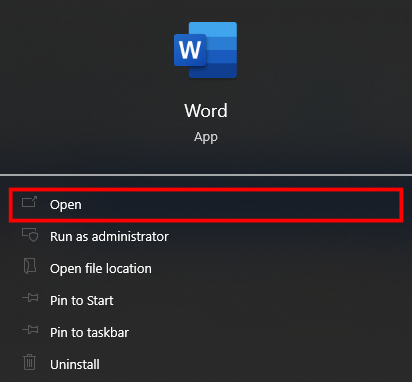
- Klikkaa 'Tiedosto' -välilehti.
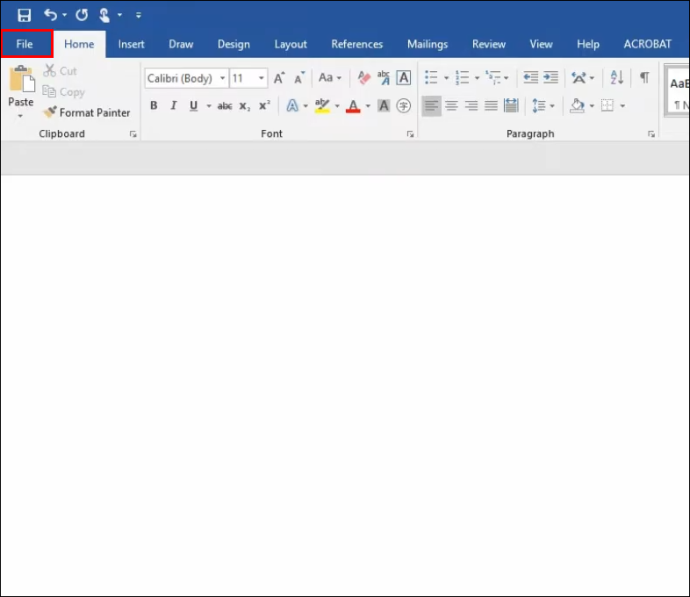
- Valitse vasemmasta alakulmasta 'Vaihtoehdot.'

- Klikkaa 'Todistaminen' vaihtoehto 'Word Options' -valikosta.
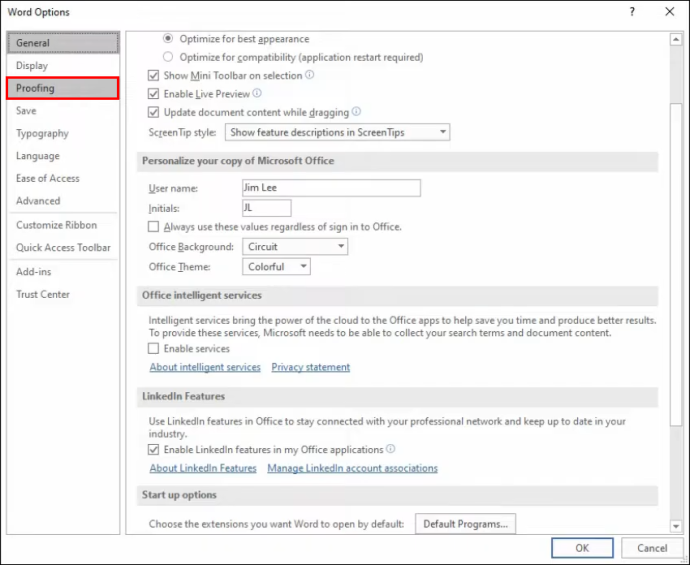
- Valitse 'Automaattisen korjauksen asetukset.'
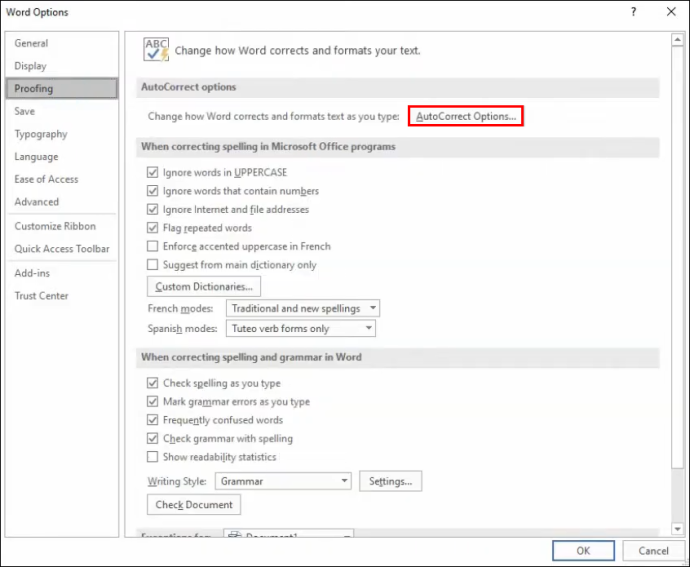
- Tarkista 'optiolaatikot' ominaisuuksia, jotka haluat ottaa käyttöön, tai poistaa käytöstä tietyn ominaisuuden, josta et pidä.
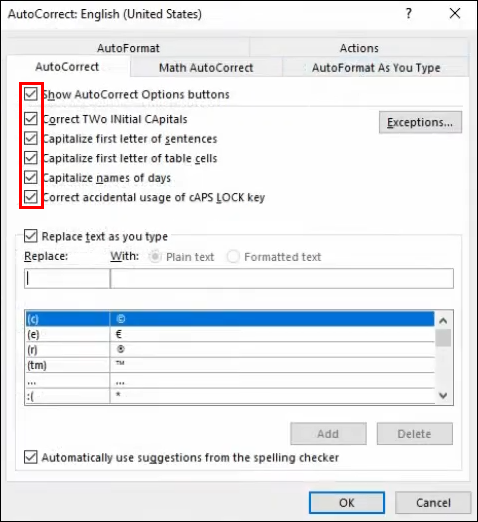
Kuten Wordin vanhemmassa versiossa, voit lisätä automaattisia lisäkorjauksia tai poistaa sanoja, joita et halua korjata.
Automaattisen korjauksen poistaminen käytöstä Microsoft Wordissa Macissa
Vaiheet automaattisen korjauksen poistamiseksi käytöstä Microsoft Wordissa macOS:ää käytettäessä ovat samankaltaisia kuin Windowsissa, vain hieman erilaiset Word-versiosi mukaan.
Microsoft Word 2003 ja aikaisemmat
- Avata 'Microsoft Word.'
- Valitse sitten 'Muotoile' -vaihtoehdosta 'Automaattinen muotoilu.'
- Valitse 'Vaihtoehdot' -välilehti.
- Siirry kohtaan 'Automaattinen korjaus' -välilehti.
- Voit poistaa käytöstä ominaisuudet, joista et pidä, tai poistaa käytöstä kaiken. Ota ominaisuus käyttöön valitsemalla valintaruudut tai poista ne käytöstä poistamalla valinnat.
Voit myös lisätä automaattisia korjauksia sanoihin, jotka kirjoitat usein väärin. Voit myös poistaa ne, joita et halua korjata automaattisesti. Jälkimmäisen tapauksessa Automaattinen korjaus ei tarkista sanakirjastaan poistettuja sanoja .
Microsoft Word 2007
- Avata 'Microsoft Word.'
- Klikkaa 'Toimisto' -painiketta vasemmassa yläkulmassa.
- Valitse avattavasta valikosta 'Vaihtoehdot.'
- Valitse Word Options -ikkunassa 'Todistaminen' vaihtoehto.
- Valitse avattavasta valikosta 'Automaattisen korjauksen asetukset.'
- Valitse ominaisuudet, jotka haluat poistaa käytöstä tai ottaa käyttöön. Valitut ruudut mahdollistavat ominaisuuden.
Voit myös tehdä lisäsäätöjä tai poistaa sanoja, joita et halua korjata samassa valikossa.
Microsoft Word 2010 ja 2013
- Avata 'Microsoft Word.'
- Valitse avattavasta valikosta 'Tiedosto.'
- Klikkaus 'Vaihtoehdot' vasemmassa valikossa.
- Napsauta 'Word Options' -välilehdellä 'Todistaminen' vaihtoehto.
- Valita 'Automaattisen korjauksen asetukset.'
- Valitse ominaisuudet, jotka haluat poistaa käytöstä, tai voit poistaa automaattisen korjauksen kokonaan käytöstä.
Microsoft Word 2016 ja uudemmat
- Tuoda markkinoille 'Microsoft Word.'
- Valitse 'Tiedosto' -välilehti.
- Valita 'Vaihtoehdot' vasemman ruudun vasemmassa alakulmassa.
- Valitse Word Options -ikkunassa 'Todistusta.'
- Select 'Automaattisen korjauksen asetukset.'
- Sammuttaa 'Automaattinen korjaus' tai sammuta a 'erityinen ominaisuus' et pidä.
Kuten aikaisemmissa versioissa, voit lisätä automaattisia korjauksia tai poistaa sanoja, joita et halua korjata automaattisesti.
Lopuksi useimmat ihmiset käyttävät AutoCorrect-ominaisuuksia auttamaan heitä kirjoittaessaan tai tutkiessaan suuria tiedostoja. Joillekin ihmisille se saattaa kuitenkin olla enemmän häiriötekijä.
Vaikka työkalut, kuten automaattinen korjaus, on tarkoitettu parantamaan käyttökokemusta, se ei ole vailla puutteita. Ominaisuuden voi olla vaikea valita, korjataanko oikeinkirjoitus vai korvataanko sanoja, mikä johtaa virheisiin, jotka on korjattava manuaalisesti. Automaattinen korjaus on parasta poistaa käytöstä niille, jotka kirjoittavat HTML-koodia, erisnomeneja, oudosti kirjoitettuja yritysten nimiä, lyhenteitä jne.. Voit kuitenkin säätää AutoCorrect-asetusten asetuksia korjataksesi yleiset virheet poistamatta ominaisuutta kokonaan käytöstä.
Microsoft Wordin automaattisen korjauksen usein kysytyt kysymykset
Voinko käyttää automaattista korjausta muiden kielten kanssa englannin lisäksi?
Joo! Automaattinen korjaus tukee monia eri kieliä. Muista kuitenkin, että saatat kohdata enemmän virheitä joillakin kielillä. Voit valita toisen kielen seuraavasti:
1. Siirry kohtaan 'Arvostelu' ja napsauta 'Kieli' ja sitten 'Kieliasetukset'.
2. Siirry kohtaan 'Office Authoring Languages and proofing' ja valitse haluamasi kieli.
3. Napsauta 'OK'.
Kuinka voin lisätä tai poistaa automaattisen korjauksen merkintöjä?
Kuten aiemmin mainittiin, voit lisätä sanoja tai poistaa sanoja, joita et halua korjata automaattisesti.
Voit lisätä automaattisia korjauksia seuraavasti:
1. Napsauta Automaattinen korjaus -välilehteä.
2. Kirjoita 'Korvaa'-ruutuun sana tai lause, jonka kirjoitat usein väärin.
3. Kirjoita sanan oikea kirjoitusasu 'Kanssa' -ruutuun.
4. Napsauta 'Lisää'.
Voit poistaa korjaukset seuraavasti:
1. Napsauta Automaattinen korjaus -välilehteä.
2. Kirjoita 'Korvaa'-ruutuun sana, jonka haluat poistaa luettelosta.
3. Valitse merkintä luettelosta.
4. Paina 'Poista'-painiketta.









